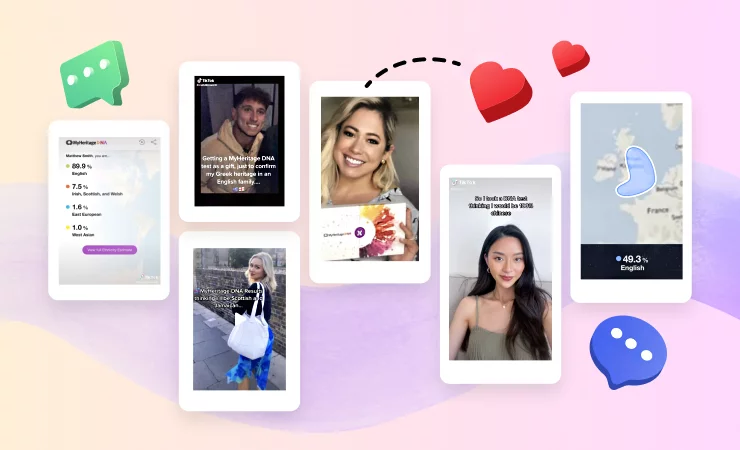
Abrir los resultados de ADN de MyHeritage por primera vez puede ser increíblemente emocionante. Hemos creado nuestra divertida «animación del globo terráqueo» para mejorar tu experiencia en ese momento, y muchos de nuestros usuarios la disfrutan tanto que quieren compartirla con sus amigos, familiares y seguidores en las redes sociales.
Mira, por ejemplo, este vídeo de Eli, que creía que era escocesa y jamaicana, y resultó ser muchas otras cosas:
https://www.tiktok.com/@kensiekit/video/7124394780443954438
O este otro de Haiyan, que estaba segura de ser 100% china y no vio venir ese último resultado
@hyn_x didn’t expect the last one tho #myharitage #dnatest #ethnicity #asian
O esta otra de Ogan Cihan Öcal, que descubrió que es realmente un ciudadano del mundo:
View this post on Instagram
¡Yo también quiero hacer esto! ¿Cómo puedo compartir mis resultados de ADN de MyHeritage?
Hay varias formas de compartir los resultados de la Estimación Étnica:
- Como un enlace: Haz clic en el botón Compartir en tus resultados para compartir la animación como un enlace
- Como un vídeo: Graba la animación del globo terráqueo con una grabadora de pantalla para crear un archivo de vídeo que puedas compartir
- Como una imagen: Toma una captura de pantalla de tus resultados y comparte la imagen
Compartir tus resultados como un enlace con el botón Compartir
Cuando revises tu Estimación Étnica en el sitio web o en la aplicación, aparecerá un botón de compartir. Este botón te permite compartir el vídeo en Facebook o Twitter en forma de enlace:
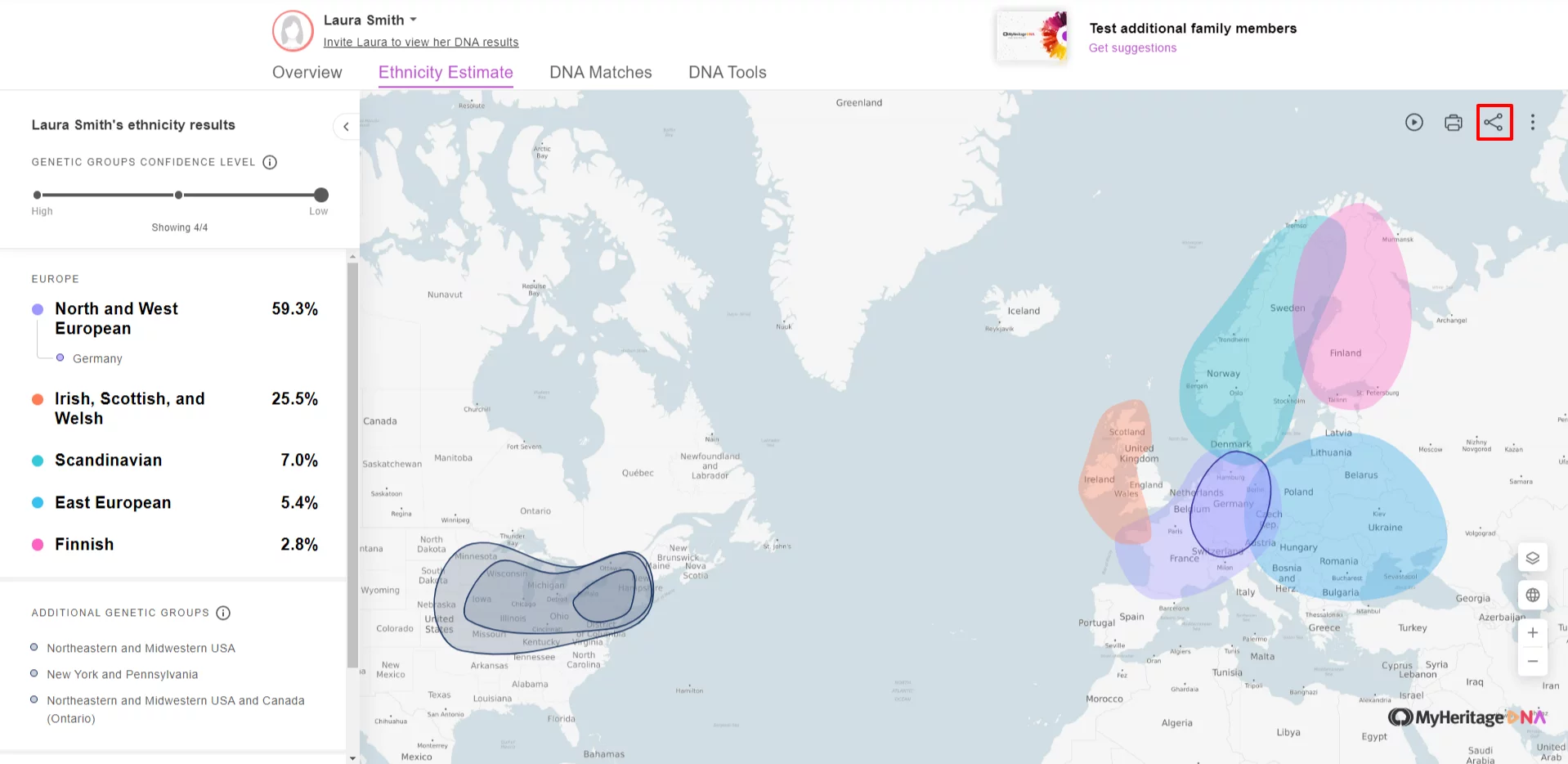
Sin embargo, muchos usuarios prefieren compartir la animación directamente como un vídeo y no como un enlace, especialmente en plataformas como TikTok o Instagram.
Compartir un vídeo de tus resultados MyHeritage ADN
Si prefieres compartir un vídeo, puedes grabar la animación del globo giratorio con un grabador de pantalla. Muchos dispositivos móviles incluyen un grabador de pantalla nativo, pero si el tuyo no lo tiene siempre es posible descargar uno de la App Store o de Google Play. Si prefieres grabar desde el navegador de tu ordenador, puedes descargar una extensión o un plugin de grabación de pantalla para el navegador. Asegúrate de que la aplicación o la extensión tiene una configuración que te permita grabar los sonidos que se reproducen en el sistema si también quieres grabar la música.
Así que ya tienes tu grabador de pantalla listo para funcionar ¿pero cómo accedes a la animación del globo terráqueo?
¡Es súper simple!
En la página web:
- Abre tu estimación étnica: pasa el ratón por encima de la pestaña «ADN» en la barra de navegación y selecciona «Estimación Étnica»
- Pulsa el botón «Mostrar introducción» en la esquina superior derecha del mapa:
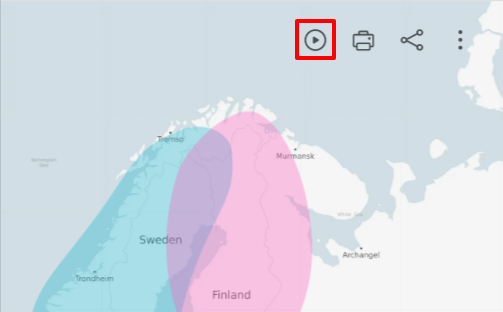
En la app:
- Abre tu estimación étnica: pulsa el botón de ADN en la pantalla de inicio y luego la pestaña de Estimación Étnica (o abre el menú de la aplicación, expande el menú de ADN y pulsa «Estimación Étnica»
- Toca el icono de los tres puntos en la esquina superior derecha del mapa
- Pulsa «Mostrar introducción»
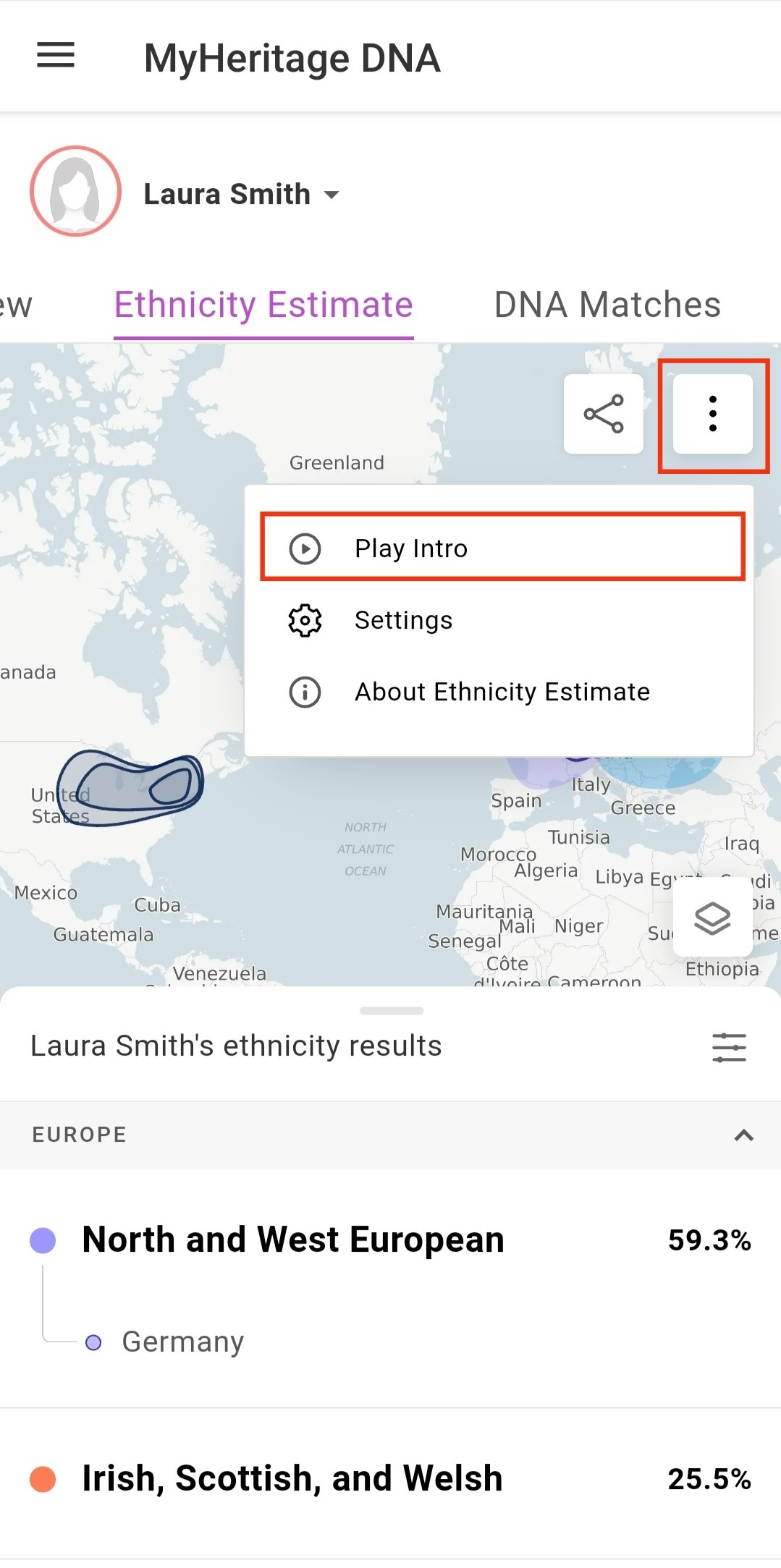
Esto te llevará a la pantalla de apertura que muestra la estimación étnica. Prepara tu software de grabación de pantalla y haz clic en ¡Vamos!
Mira el siguiente video tutorial para aprender a grabar tu Estimación Étnica desde la aplicación:
Compartir tu Estimación Étnica como una imagen
Si quieres que sea sencillo, puedes hacer una captura de pantalla de tu Estimación Étnica y compartirla como una imagen. La mayoría de los dispositivos tienen accesos directos para hacer capturas de pantalla: por ejemplo, pulsando el botón lateral y el botón de subir el volumen simultáneamente en un iPhone, o el botón de imprimir pantalla (PrtScn) en Windows. También hay aplicaciones que se pueden utilizar para hacer capturas de pantalla que pueden estar integradas en tu sistema o descargarse gratuitamente.
Para compartir tu Estimación Étnica como una imagen, accede a ella desde tu navegador o aplicación como se detalla arriba, haz una captura de pantalla, recórtala y edítala como quieras, y compártela.
Nota sobre privacidad
Desde luego, te invitamos y animamos a que compartas tus propios resultados de Estimación Étnica, pero por favor, no compartas ningún resultado que muestre información personal de otra persona – incluyendo tus propias Coincidencias de ADN. Si deseas compartir una captura de pantalla o una grabación de pantalla de tu lista de Coincidencias de ADN, debes tachar o ocultar los detalles que revelen información personal, como las fotos de perfil y nombres.
¡Disfruta compartiendo tus resultados!
Si compartes tus resultados en las redes sociales, no dudes en utilizar el hashtag #myheritageadn y etiquetarnos: ¡nos encanta ver tus resultados e incluso podríamos reaccionar o comentarlos!
A continuación encontrarás un par de ejemplos más para inspirarte.
https://www.tiktok.com/@7emilabintfood/video/7124307957961002246
View this post on Instagram



